- ავტორი Lauren Nevill [email protected].
- Public 2023-12-16 18:53.
- ბოლოს შეცვლილი 2025-01-23 15:21.
IP მისამართის შეცვლა საშუალებას გაძლევთ გვერდის ავლით დაიცვას ზოგიერთი პროგრამა და ინტერნეტ რესურსები. კონკრეტულ საიტზე დასაკავშირებლად IP მისამართის შეცვლის უმარტივესი გზაა მარიონეტული სერვერის გამოყენება. არსებობს მეთოდები, რომ არ მოხდეს ამ რესურსების გამოყენება.
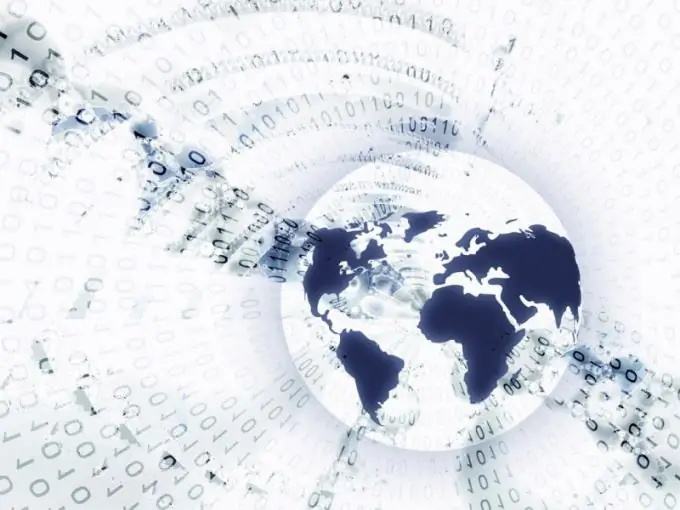
აუცილებელია
ადმინისტრატორის ანგარიში
ინსტრუქციები
Ნაბიჯი 1
იმ სიტუაციაში, როდესაც საჭიროა გამოიყენოთ სტატიკური IP მისამართი პროვაიდერის სერვერთან კავშირის დასამყარებლად, თავად შეცვალეთ მისი მნიშვნელობა. Windows XP- ისთვის გახსენით დაწყება მენიუ და გადადით ქსელის კავშირებზე. აირჩიეთ მენიუს ჩვენება ყველა კავშირის შესახებ.
ნაბიჯი 2
მარჯვენა ღილაკით დააწკაპუნეთ ინტერნეტის ხატულაზე და აირჩიეთ "თვისებები". აირჩიეთ TCP / IP ინტერნეტ პროტოკოლის პარამეტრები. იპოვნეთ "IP მისამართი" ველი და შეცვალეთ მასში ნაჩვენები მნიშვნელობა. პარამეტრების შესანახად დააჭირეთ ღილაკს Ok.
ნაბიჯი 3
Windows Seven ან Vista სისტემებში პარამეტრების კონფიგურაციისას, დააჭირეთ სისტემის უჯრაში განთავსებული ქსელის ხატულას. გახსენით ქსელისა და გაზიარების ცენტრის მენიუ. გადადით ადაპტერის ვარიანტებზე.
ნაბიჯი 4
გახსენით საჭირო კავშირის თვისებები. აირჩიეთ "ინტერნეტ პროტოკოლი TCP / IPv4". შეცვალეთ მისი პარამეტრები, როგორც ეს აღწერილია მეორე ეტაპზე.
ნაბიჯი 5
თუ თქვენი ინტერნეტ პროვაიდერი იყენებს დინამიურ IP მისამართებს, უბრალოდ გათიშეთ კავშირი ინტერნეტთან და ადგილობრივ ქსელთან, თუ ეს არსებობს. 2-3 წუთის შემდეგ ხელახლა დაუკავშირდით ქსელს და შეამოწმეთ IP მისამართის მნიშვნელობა.
ნაბიჯი 6
თუ ეს მეთოდი არ გამოგადგათ, გახსენით მოწყობილობის მენეჯერი. იპოვნეთ ქსელის ბარათი და გადადით მის თვისებებზე. დააჭირეთ Advanced ღილაკს და იპოვნეთ ქსელის მისამართის ველი. შეცვალეთ MAC მისამართის მნიშვნელობა. შეინახეთ პარამეტრები და ხელახლა დაუკავშირდით ქსელს. სავარაუდოდ, მოგეცემათ ახალი IP მისამართი.
ნაბიჯი 7
ახალი MAC მისამართის არჩევისას, უმჯობესია შეცვალოთ 1-2 ციფრი სტანდარტული პარამეტრით. გახსენით ბრძანების კონსოლი cmd- ის აკრეფით Run ყუთში და აკრიფეთ ipconfig / all. გაეცანით თქვენი ქსელის ადაპტერის MAC მისამართს ახალი მნიშვნელობის შეტანამდე.






